请访问原文链接:修改 vSphere Client 会话超时时限,查看最新版。原创作品,转载请保留出处。
作者主页:sysin.org
无耻抄袭者 Yu Tao 请远离本站!!!
vSphere Client 中会话每 120 分钟自动超时,然后必须重新登录到 vSphere Client。
适用于 vSphere 8.0 和 vSphere 7.0,旧版请参看官方 KB:https://kb.vmware.com/s/article/2040626。
通过 vSphere Client 配置
浏览到 Administration - Deployment - Client Configuration,点击 Edit,默认值为 120 分钟。
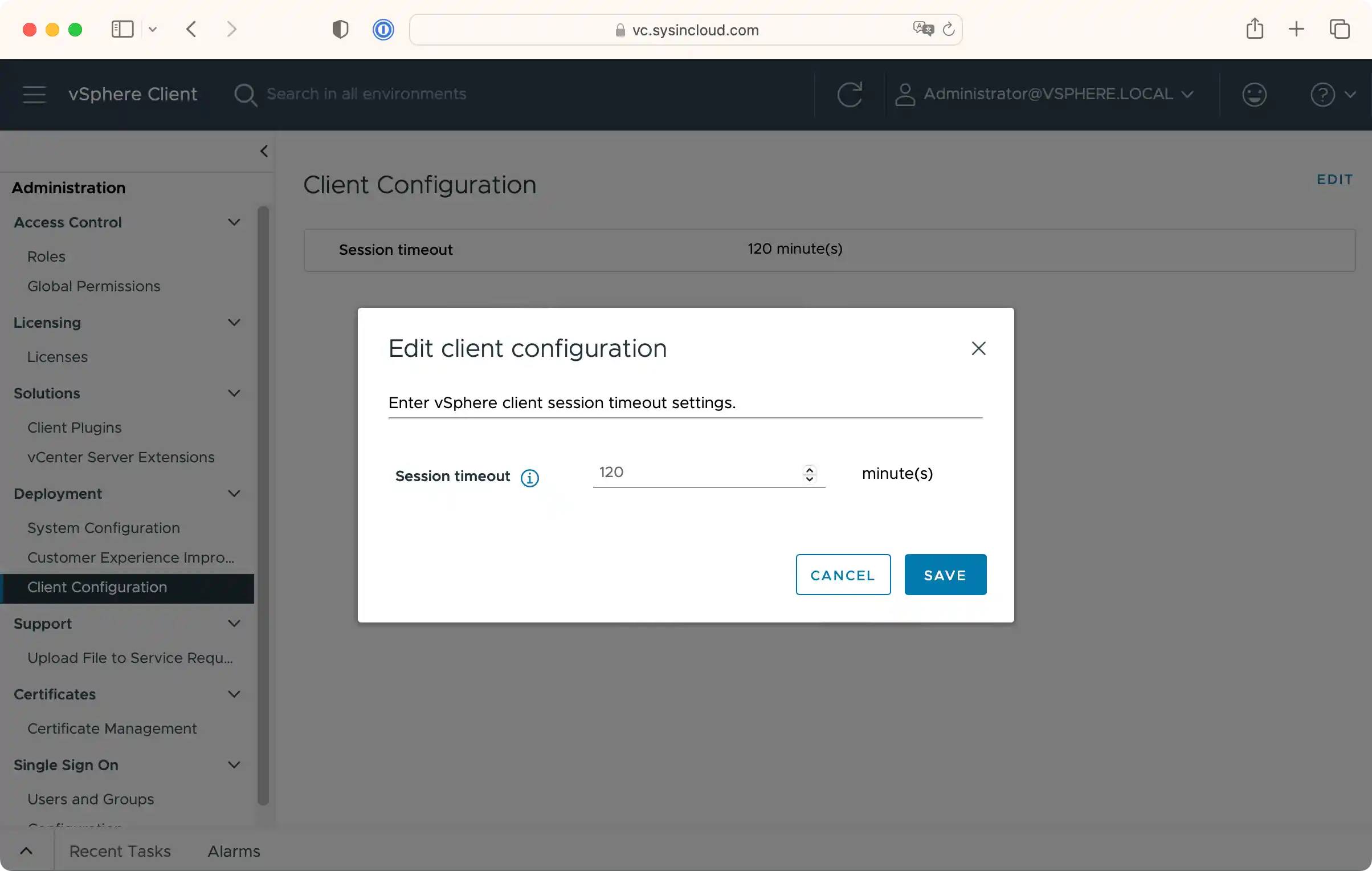
如果需要将会话时间设置为永不超时(不推荐),即设置为 0,此界面不支持,需要登录 Shell 编辑配置文件。
通过 Shell 配置
1、SSH 登录到 vCenter Server Apliance。
2、登录 BASH,执行命令:
shell
3、查看配置文件:
cat /etc/vmware/vsphere-ui/webclient.properties | grep session.timeout
默认 “session.timeout = 120”。
4、创建一个配置文件的备份(可选):
cp /etc/vmware/vsphere-ui/webclient.properties /etc/vmware/vsphere-ui/webclient.properties.bak
5、编辑配置文件:
vi /etc/vmware/vsphere-ui/webclient.properties
修改如下内容:
session.timeout = *value (默认120,单位分钟)
例如:session.timeout = 0 表示会话不过期。
例如:session.timeout = 10080 表示 7 天。
6、重启服务后生效:
service-control --stop vsphere-ui
service-control --start vsphere-ui
本站定制镜像:
- VMware ESXi 8.0U2b macOS Unlocker & OEM BIOS 标准版和厂商定制版
- VMware ESXi 8.0U2b macOS Unlocker & OEM BIOS 集成网卡驱动和 NVMe 驱动 (集成驱动版)
文章用于推荐和分享优秀的软件产品及其相关技术,所有软件默认提供官方原版(免费版或试用版),免费分享。对于部分产品笔者加入了自己的理解和分析,方便学习和测试使用。任何内容若侵犯了您的版权,请联系作者删除。如果您喜欢这篇文章或者觉得它对您有所帮助,或者发现有不当之处,欢迎您发表评论,也欢迎您分享这个网站,或者赞赏一下作者,谢谢!
赞赏一下

 支付宝赞赏
支付宝赞赏 微信赞赏
微信赞赏